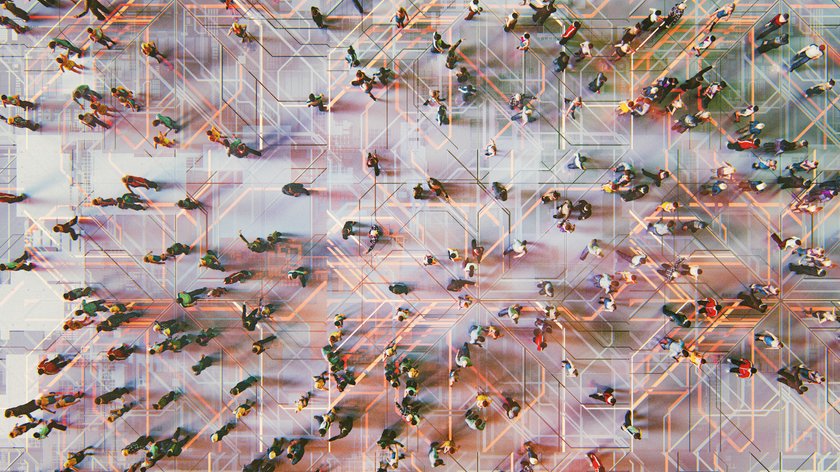Der Computer kann heutzutage aus unserem Leben nicht mehr weggedacht werden und kommt nahezu tagtäglich zum Einsatz. Sei es in der Uni, auf der Arbeit oder zu Hause im Arbeitszimmer. Dabei sammeln sich zahlreiche Dateien auf dem Gerät an, die ihr jedoch nicht benötigt, aber dennoch gespeichert werden und wertvolle Ressourcen wie Speicherplatz beanspruchen. In diesem Beitrag erklären wir euch, was Datenmüll ist und wie ihr diesen Müll sicher entsorgen könnt.
Datenmüll auf eurem Computer
Sobald euer Computer zum Einsatz kommt, werden automatisch diverse Inhalte abgespeichert. Dabei handelt es sich nicht immer um Dateien, die ihr benötigt. Oft werden auch Daten doppelt abgespeichert. Bei diesen Dokumenten handelt es sich um den sogenannten „Datenmüll“.
Daher empfiehlt es sich, dass ihr diese Dateien regelmäßig entsorgt und auch den Papierkorb „leert". Es ist allerdings sehr aufwendig und schwierig, ohne Unterstützung eines Tools den anfallenden Datenmüll zu bereinigen. Ein Beispiel für ein hilfreiches Tool ist der „CCleaner". Damit könnt ihr effektiv anfallenden Datenmüll entsorgen.
Datenmüll bereinigen: So geht es ganz einfach
Mit dem vorgeschlagenen Tool geht ihr folgendermaßen vor, um den anfallenden Müll zu entsorgen:
1. Ihr müsst das kostenfreie Tool auf eurem Computer installieren.
2. Anschließend könnt ihr die Software starten. Da ihr auch Webseiten mit dem Tool bereinigen könnt, geht zunächst auf „Einstellungen“ > „Cookies“. Ihr könnt nun alle Webseiten wählen, deren Cookies ihr nicht entfernt haben möchtet.
3. Sobald ihr auf „Analysieren“ klickt, sucht das Tool nach unnötigen und doppelten Inhalten, die anschließend entsorgt werden.
4. Ihr könnt den Vorgang über „CCleaner starten“ bestätigen, um den Datenmüll zu entfernen.
Neben dem „CCleaner" gibt es zahlreiche weitere Tools, womit ihr anfallenden Datenmüll effektiv entsorgen und Ressourcen sparen könnt.